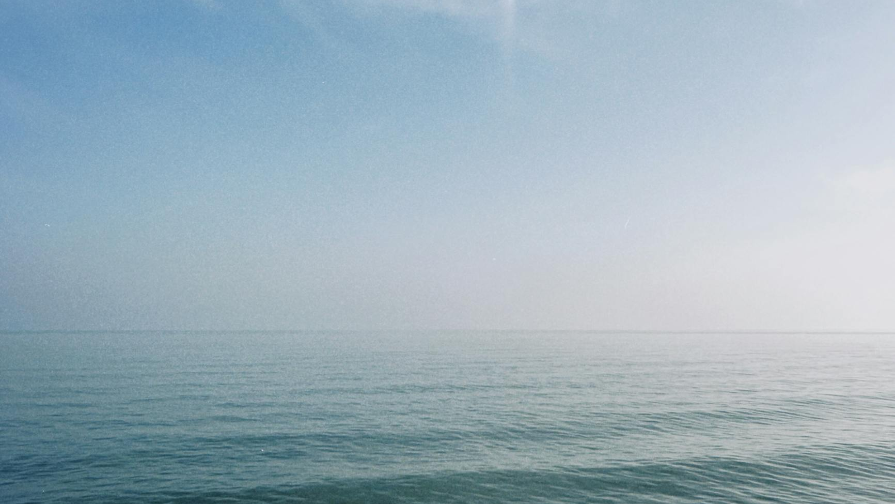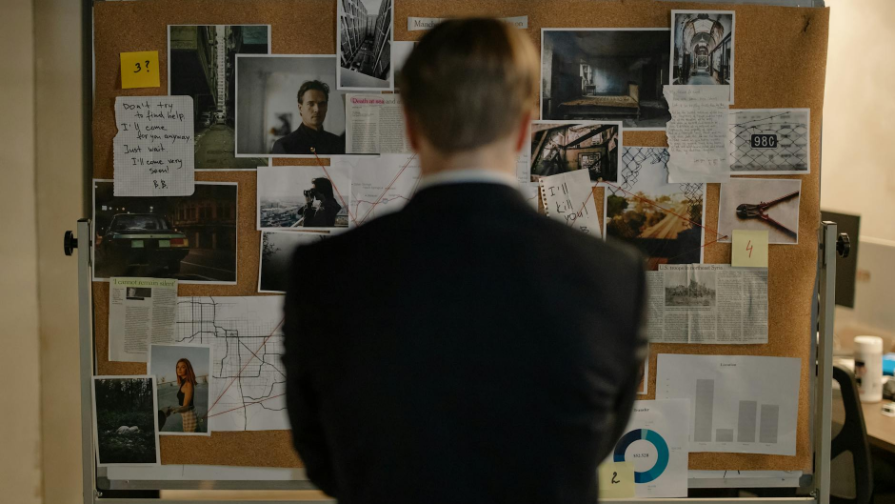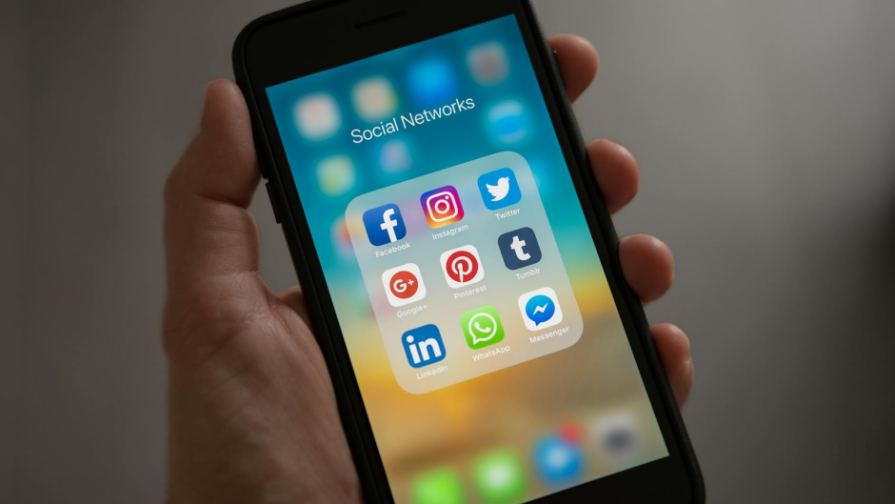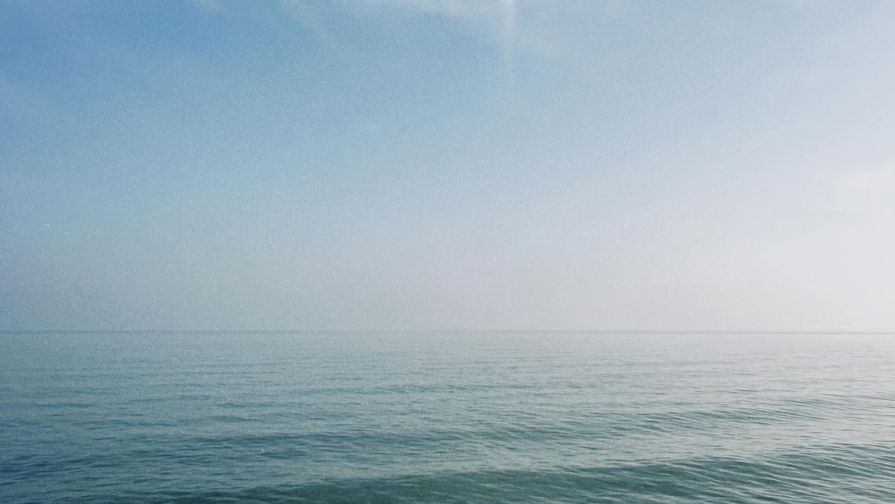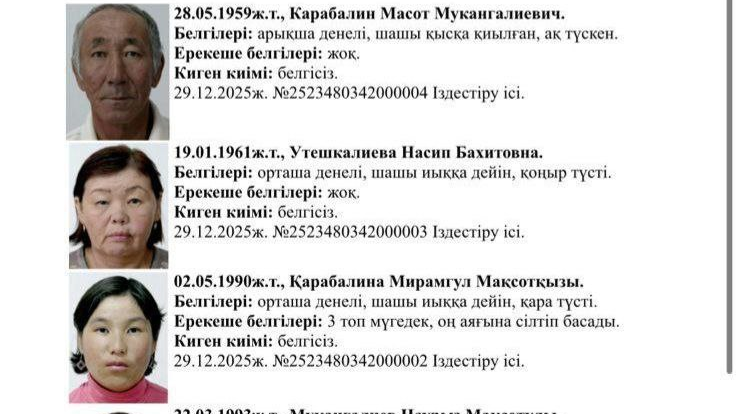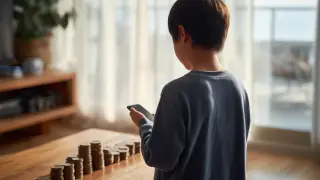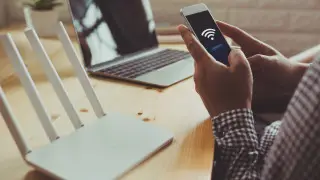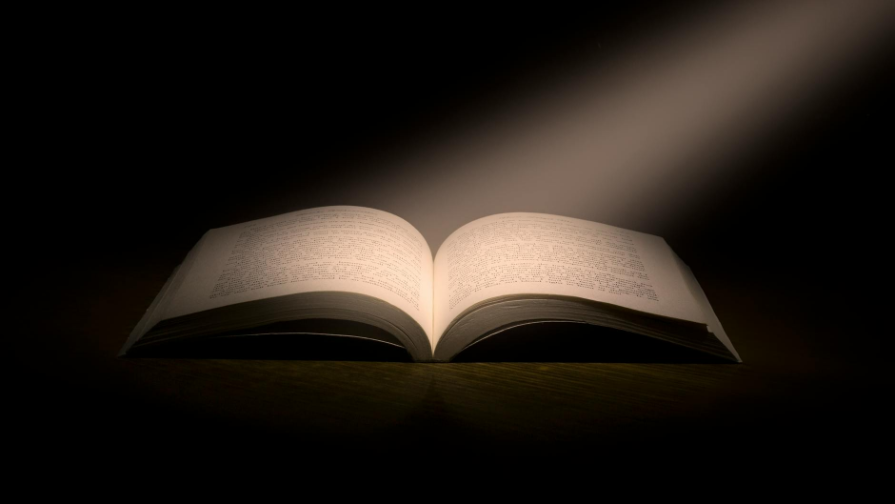- 05 нау. 2024 00:44
- 483
Жұмыс кестесін автоматты түрде пішімдеу
8 - сынып
Сабақтың тақырыбы: Жұмыс кестесін автоматты түрде пішімдеу. Кестені баспаға шығару.
Сабақтың мақсаты:
1. Білімділік: Жұмыс кестесінің автоматты түрде пішімделуін үйрету.
2. Тәрбиелік: Кестелерді толтыру жолдарын, көркемдеу жолдарын үйрету.
3. Дамытушылық: Кестелермен жұмыс жасаған кезде автоматты пішімдеуді пайдалану.
Сабақ жабдықтары: ДК, проектр, үлестірмелі карточкалар, слайд, тест.
Сабақ түрі: Аралас.
Сабақ әдісі: түсіндіру - баяндау.
Сабақтың жүрісі:
І. Ұйымдастыру: Оқушылармен амандасып, түгендеу, сабаққа дайындықтарын тексеру.
ІІ. Үй тапсырмасын тексеру: Қайталау сұрақтары – слайд, SIN Kaz бойынша сұрақтар қою.
ІІІ. Жаңа сабақ:
Кестенің пішімін өзгерту үшін, яғни бағандардың тақырыптарының астын сызу, кестенің бүйір жақтарын сызықпен бөліп алу үшін автоматты түрде пішімдеу операциясы қолданылады.
Автоматты түрде пішімдеу үшін Пішім мәзіріндегі Өзпішімдегішті қолданамыз. Өзпішімдегіш жетесі кестедегі мәліметті кәсіби әзірленген қалпы бойынша пішімдеуге көмектеседі. Өзпішімдегіш көмегімен жолдар мен бағандар тақырыптарын, қосындыларды және беттің басқа да элементтерін ерекшелеуге болады. Осыдан кейін түрлі түстермен ерекшелеу, құйып бояу қосу жұмыс парағын көрнекі де тартымды етеді.
Өзпішімдегішті көп деңгейлі тақырыптары және қорытындылары бар недәуір күрделі кестелерге қатысты қолдану ұсынылмайды.
Егер, сізді өзпішімдеу нәтижелері қанағаттандырмаса, өзгертуді оңай болдырмай тастауға болады. Стандартты құралдар үстеліндегі Болдырмау батырмасын басамыз.
Кестені безендіру кезінде өзпішімдегіш жетесін қолдану үшін мына әрекеттерді орындаймыз.
1. Кестені бөлектейміз,
2. Пішім мәзірінде өзпішімді таңдаймыз,
3. Алынған Өзпішімдегіш сұхбат терезесінде безендіру мәзірін таңдап, Жарайды батырмасын басамыз.
Ұяшықтарды пішімдеу - бұл олардың сыртқы көрінісін безендіру, сондай – ақ олардың мазмұнының мәліметтер пішіміне түзетулер енгізу. Ұяшықтарды пішімдеу үшін, қажетті ұяшықты ерекшелеп алып, Пішімдеу құралдар үстелінің батырмаларын пайдаланамыз немесе Пішім мәзірінің Ұяшықтар әмірін іске қосамыз.
Excel бағдарламасында Пішімдеу үстелінің батырмалары мәтінге қатысты Word бағдарламасында ұсынылатын әрекеттердің барлығын: қаріптің түсін, мәнері мен көлемін өзгерту, бөлектенген ұяшықтардағы мәтінді туралау және т. б. қолдануға мүмкіндік береді.
Ұяшықтарды пішімдеуді қарастырайық. Бұл тәсіл мынадай қосымшалардан тұратын Ұяшықтар пішімі сұхбат терезесін ашады.
Ұяшықты пішімдеу түрлері:
1. Сан - ұяшықтар деректерінің пішімін өзгертуге мүмкіндік береді.
2. Туралау – ұяшық мазмұнын туралау параметрін белгілейді.
3. Қаріп - қаріп параметрлерін белгілейді.
4. Жиек - ұяшық жиектерінің параметрлерін белгілейді.
5. Әшекейлер – ұяшықтардың боялуын белгілейді.
6. Қорғаныс – ұяшықтардың қорғанысын белгілейді.
«Екі немесе бірнеше ұяшықты біріктірген кезде» олар бір ұяшыққа айналып, ұяшықтағы мәтінді немесе өрнекті пішімдеуді оңайлатады.
Мысалы, тақырып бір ұяшыққа сыятын ету үшін кесте тақырыбы жолағындағы бірнеше ұяшықты біріктіру қажет болды делік. Осыдан кейін тақырып мәтінін біріктірілген ұяшықта тура ортада орналастыратындай етіп туралауға болады. Ол үшін:
- Тақырыпты А1 ұяшығына жазу;
- Кестеде болады деп болжанып отырған бағандар санына сәйкес ұяшықтар ауқымын ерекшелеу;
- Пішімдеу құралдар үстелінде ұяшықты біріктіру және ортада орналастыру пернесін басу керек.
КЕСТЕЛЕРДІ БАСУҒА ШЫҒАРУ
Кестенің бір данасын басуға шығару үшін стандартты аспаптар панеліндегі Печать батырмасын шерту жеткілікті. Егер кестенің қандай да бір бөлігін немесе бірнеше данасын басуға беретін болсақ, онда:
1. Құжаттың басуға шығарғымыз келетін бөлігін белгілейміз;
2. Файл → Печать командасын орындаймыз;
3. Печать диалогтік терезесінде құжаттың қандай бөлігін (белгіленген ауқым, белгіленген бет немесе жұмыс кітабын тұтасымен) шығарғымыз келетінін, парақтардың ауқымын ( үнсіз келісім бойынша басуға барлық парақтар шығарылады) көрсетеміз;
4. ОК пернесін шертеміз.
IV. Сабақты қорытындылау:
А) Тақырыптық тест алу. Тест 10 сұрақтан тұрады.
Ә) Деңгейлік тапсырма: Компьютерде тапсырма орындау.
І деңгей – Мәліметтерді Excel бағдарламасының кестесінде жазу. Жалпы сомасы ұяшығына есептеу нәтижесін жазу.
ІІ деңгей – Мәліметтерді Excel бағдарламасының кестесінде жазу. Өзпішімдегішті қолданып, кестенің кез келген түрімен пішімдеу.
ІІІ деңгей - Мәліметтерді Excel бағдарламасының кестесінде жазу. Өзпішімдеуді қолданып, кестені кез келген түрімен пішімдеу. Кестенің бірнеше көшірмесін алу.
Б) Бекіту сұрақтары - (слайд)
1) Өзпішімдегіш жетесі не үшін қолданылады?
2) Өзпішімдегішті қолдану үшін қандай әрекеттерді орындаймыз?
3) Ұяшықты пішімдеу үшін қай әрекеттерді орындаймыз?
4) Ұяшықтар пішімі терезесінде ұяшықты пішімдеудің қандай түрлері бар?
5) Дайын кестені баспаға беру үшін қай әрекеттерді орындаймыз?
V. Бағалау.
VI. Үйге тапсырма беру. Тақырыпты оқу, мазмұндау. Кесте құрып келу.
Сабақтың тақырыбы: Жұмыс кестесін автоматты түрде пішімдеу. Кестені баспаға шығару.
Сабақтың мақсаты:
1. Білімділік: Жұмыс кестесінің автоматты түрде пішімделуін үйрету.
2. Тәрбиелік: Кестелерді толтыру жолдарын, көркемдеу жолдарын үйрету.
3. Дамытушылық: Кестелермен жұмыс жасаған кезде автоматты пішімдеуді пайдалану.
Сабақ жабдықтары: ДК, проектр, үлестірмелі карточкалар, слайд, тест.
Сабақ түрі: Аралас.
Сабақ әдісі: түсіндіру - баяндау.
Сабақтың жүрісі:
І. Ұйымдастыру: Оқушылармен амандасып, түгендеу, сабаққа дайындықтарын тексеру.
ІІ. Үй тапсырмасын тексеру: Қайталау сұрақтары – слайд, SIN Kaz бойынша сұрақтар қою.
ІІІ. Жаңа сабақ:
Кестенің пішімін өзгерту үшін, яғни бағандардың тақырыптарының астын сызу, кестенің бүйір жақтарын сызықпен бөліп алу үшін автоматты түрде пішімдеу операциясы қолданылады.
Автоматты түрде пішімдеу үшін Пішім мәзіріндегі Өзпішімдегішті қолданамыз. Өзпішімдегіш жетесі кестедегі мәліметті кәсіби әзірленген қалпы бойынша пішімдеуге көмектеседі. Өзпішімдегіш көмегімен жолдар мен бағандар тақырыптарын, қосындыларды және беттің басқа да элементтерін ерекшелеуге болады. Осыдан кейін түрлі түстермен ерекшелеу, құйып бояу қосу жұмыс парағын көрнекі де тартымды етеді.
Өзпішімдегішті көп деңгейлі тақырыптары және қорытындылары бар недәуір күрделі кестелерге қатысты қолдану ұсынылмайды.
Егер, сізді өзпішімдеу нәтижелері қанағаттандырмаса, өзгертуді оңай болдырмай тастауға болады. Стандартты құралдар үстеліндегі Болдырмау батырмасын басамыз.
Кестені безендіру кезінде өзпішімдегіш жетесін қолдану үшін мына әрекеттерді орындаймыз.
1. Кестені бөлектейміз,
2. Пішім мәзірінде өзпішімді таңдаймыз,
3. Алынған Өзпішімдегіш сұхбат терезесінде безендіру мәзірін таңдап, Жарайды батырмасын басамыз.
Ұяшықтарды пішімдеу - бұл олардың сыртқы көрінісін безендіру, сондай – ақ олардың мазмұнының мәліметтер пішіміне түзетулер енгізу. Ұяшықтарды пішімдеу үшін, қажетті ұяшықты ерекшелеп алып, Пішімдеу құралдар үстелінің батырмаларын пайдаланамыз немесе Пішім мәзірінің Ұяшықтар әмірін іске қосамыз.
Excel бағдарламасында Пішімдеу үстелінің батырмалары мәтінге қатысты Word бағдарламасында ұсынылатын әрекеттердің барлығын: қаріптің түсін, мәнері мен көлемін өзгерту, бөлектенген ұяшықтардағы мәтінді туралау және т. б. қолдануға мүмкіндік береді.
Ұяшықтарды пішімдеуді қарастырайық. Бұл тәсіл мынадай қосымшалардан тұратын Ұяшықтар пішімі сұхбат терезесін ашады.
Ұяшықты пішімдеу түрлері:
1. Сан - ұяшықтар деректерінің пішімін өзгертуге мүмкіндік береді.
2. Туралау – ұяшық мазмұнын туралау параметрін белгілейді.
3. Қаріп - қаріп параметрлерін белгілейді.
4. Жиек - ұяшық жиектерінің параметрлерін белгілейді.
5. Әшекейлер – ұяшықтардың боялуын белгілейді.
6. Қорғаныс – ұяшықтардың қорғанысын белгілейді.
«Екі немесе бірнеше ұяшықты біріктірген кезде» олар бір ұяшыққа айналып, ұяшықтағы мәтінді немесе өрнекті пішімдеуді оңайлатады.
Мысалы, тақырып бір ұяшыққа сыятын ету үшін кесте тақырыбы жолағындағы бірнеше ұяшықты біріктіру қажет болды делік. Осыдан кейін тақырып мәтінін біріктірілген ұяшықта тура ортада орналастыратындай етіп туралауға болады. Ол үшін:
- Тақырыпты А1 ұяшығына жазу;
- Кестеде болады деп болжанып отырған бағандар санына сәйкес ұяшықтар ауқымын ерекшелеу;
- Пішімдеу құралдар үстелінде ұяшықты біріктіру және ортада орналастыру пернесін басу керек.
КЕСТЕЛЕРДІ БАСУҒА ШЫҒАРУ
Кестенің бір данасын басуға шығару үшін стандартты аспаптар панеліндегі Печать батырмасын шерту жеткілікті. Егер кестенің қандай да бір бөлігін немесе бірнеше данасын басуға беретін болсақ, онда:
1. Құжаттың басуға шығарғымыз келетін бөлігін белгілейміз;
2. Файл → Печать командасын орындаймыз;
3. Печать диалогтік терезесінде құжаттың қандай бөлігін (белгіленген ауқым, белгіленген бет немесе жұмыс кітабын тұтасымен) шығарғымыз келетінін, парақтардың ауқымын ( үнсіз келісім бойынша басуға барлық парақтар шығарылады) көрсетеміз;
4. ОК пернесін шертеміз.
IV. Сабақты қорытындылау:
А) Тақырыптық тест алу. Тест 10 сұрақтан тұрады.
Ә) Деңгейлік тапсырма: Компьютерде тапсырма орындау.
І деңгей – Мәліметтерді Excel бағдарламасының кестесінде жазу. Жалпы сомасы ұяшығына есептеу нәтижесін жазу.
ІІ деңгей – Мәліметтерді Excel бағдарламасының кестесінде жазу. Өзпішімдегішті қолданып, кестенің кез келген түрімен пішімдеу.
ІІІ деңгей - Мәліметтерді Excel бағдарламасының кестесінде жазу. Өзпішімдеуді қолданып, кестені кез келген түрімен пішімдеу. Кестенің бірнеше көшірмесін алу.
Б) Бекіту сұрақтары - (слайд)
1) Өзпішімдегіш жетесі не үшін қолданылады?
2) Өзпішімдегішті қолдану үшін қандай әрекеттерді орындаймыз?
3) Ұяшықты пішімдеу үшін қай әрекеттерді орындаймыз?
4) Ұяшықтар пішімі терезесінде ұяшықты пішімдеудің қандай түрлері бар?
5) Дайын кестені баспаға беру үшін қай әрекеттерді орындаймыз?
V. Бағалау.
VI. Үйге тапсырма беру. Тақырыпты оқу, мазмұндау. Кесте құрып келу.